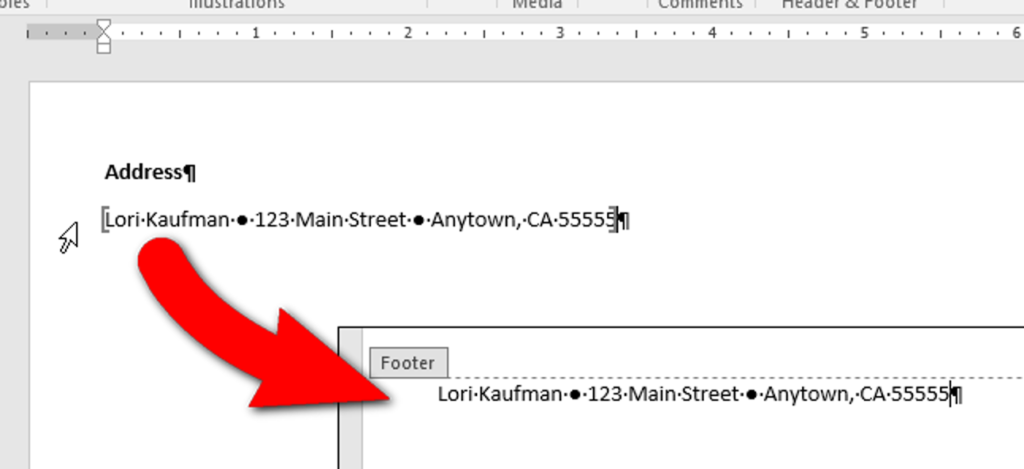
Prawdopodobnie masz jakiś tekst, który często wpisujesz w swoich dokumentach programu Word, na przykład adresy. Zamiast przepisywać ten tekst za każdym razem, gdy go potrzebujesz, możesz umieścić ten wspólny tekst w jednym dokumencie programu Word i odwoływać się do niego w innych dokumentach – nawet automatycznie zaktualizuje się we wszystkich dokumentach, jeśli go zmienisz.
Załóżmy, że chcesz umieścić swój adres w stopce dokumentów, ale adres zmienia się od czasu do czasu. Możesz przechowywać adres w osobnym, wspólnym dokumencie programu Word i użyć pola w raporcie, aby pobrać tekst ze wspólnego dokumentu i zaktualizować go po każdej zmianie. Pokażemy Ci, jak to zrobić.
Aby rozpocząć, utwórz nowy dokument Word, który będzie służył jako repozytorium dla adresu, który chcesz wstawić do innych dokumentów Word. Zapisz go w miejscu, które będzie dostępne dla innych dokumentów. Na przykład nie zapisuj go na dysku sieciowym, do którego nie zawsze masz dostęp.
Użyjemy zakładek, aby odnieść się do adresu w naszym wspólnym dokumencie. Wpisz ciąg tekstu, który chcesz wstawić do innych dokumentów (w naszym przypadku adres). Utwórz zakładkę, podświetlając nazwę i przechodząc do Wstaw> Zakładka i nadając jej nazwę, np. „Adres”. Zobacz nasz przewodnik po zakładkach w Wordzie, aby uzyskać informacje na temat ich tworzenia.
Pamiętaj, że nazwy zakładek nie mogą zawierać spacji. Zalecamy umieszczenie nazwy zakładki nad każdym elementem wspólnego pliku informacyjnego, aby łatwo wiedzieć, której nazwy użyć dla którego elementu. Jest to szczególnie przydatne, jeśli planujesz mieć wiele przedmiotów wielokrotnego użytku w tym wspólnym dokumencie. W naszym przykładzie dodaliśmy nasz adres do wspólnego dokumentu informacyjnego i umieściliśmy nazwę zakładki „Adres” nad elementem.
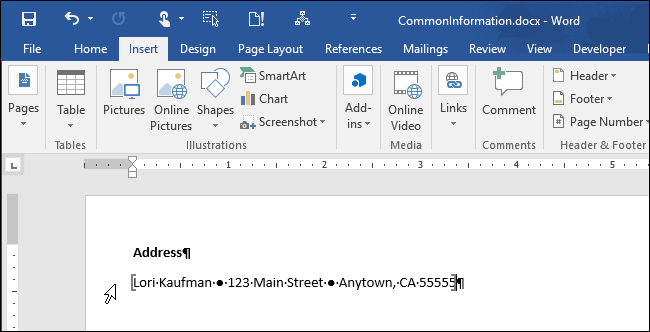
Po dodaniu elementu do wspólnego dokumentu możesz zapisać i zamknąć. Otwórz dokument, w którym chcesz wstawić adres, i umieść kursor w miejscu, w którym chcesz umieścić ten tekst. W naszym przykładzie dodamy stopkę i wstawimy tam adres.
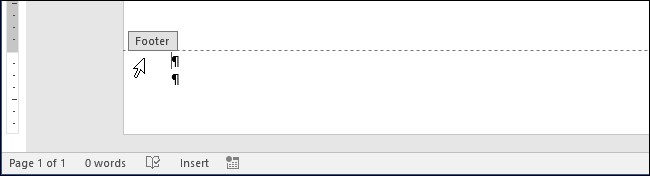
Użyjemy kodu pola INCLUDETEXT, aby odwołać się do zakładki, którą utworzyliśmy we wspólnym dokumencie. Aby to zrobić, naciśnij „Ctrl + F9”, aby wstawić nawiasy dla kodu pola.
UWAGA: Nie można po prostu wpisywać zwykłych nawiasów wokół kodów pól. Musisz użyć „Ctrl + F9”, aby wstawić prawidłowy typ nawiasów.

Kursor jest automatycznie umieszczany między nawiasami. Wpisz następujący tekst między nawiasami, zastępując „<ścieżka do pliku>” bezwzględną pełną ścieżką do wspólnego Worda zawierającego nazwę, którą chcesz wstawić. Zastąp „
INCLUDETEXT „<path to file>” <bookmark name>
UWAGA: Nie wpisuj nawiasów w kodzie pola.
Na przykład wpisaliśmy między nawiasami kodu pola:
INCLUDETEXT „C:UsersLoriDocumentsCommon InformationCommonInformation.docx” Address
UWAGA: Musisz użyć podwójnych ukośników odwrotnych w ścieżce, tak jak my. Upewnij się również, że podczas wpisywania powyższego kodu w polu używasz prostych, a nie inteligentnych cudzysłowów.
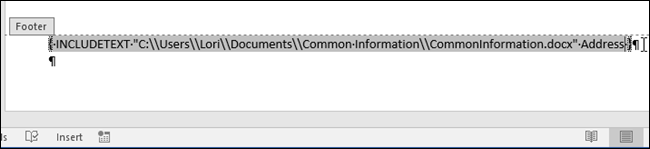
Aby pobrać adres ze wspólnego dokumentu i wstawić go do właśnie wprowadzonego kodu pola, kliknij prawym przyciskiem myszy kod pola i wybierz „Aktualizuj pole” z menu podręcznego.
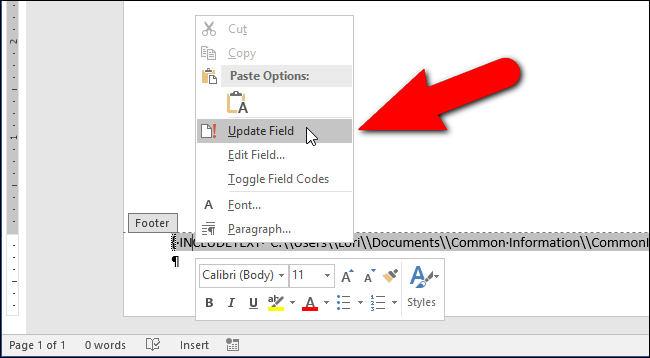
Adres wyświetla się w dokumencie. Nawiasy nadal są wyświetlane wokół adresu, jeśli masz włączoną opcję „Pokaż zakładki”. Ponownie zapoznaj się z naszym artykułem o zakładkach, aby dowiedzieć się, jak wyłączyć tę opcję. Ponadto kod pola może być zacieniony. Możesz jednak to również wyłączyć.

Jeśli chcesz zmienić kod pola, możesz ponownie wyświetlić kod zamiast wyniku. Aby to zrobić, kliknij prawym przyciskiem myszy wynikowy element i wybierz „Przełącz kody pól” z menu podręcznego. Tekst, który wpisałeś w kodzie pola, wyświetli się ponownie i możesz go edytować. Po prostu zaktualizuj pole, aby wyświetlić nowy wynik.

Po utworzeniu wspólnego dokumentu możesz go używać do przechowywania innych elementów, które często wpisujesz w dokumentach programu Word. Po prostu użyj oddzielnego pola INCLUDETEXT w dokumentach programu Word dla każdej informacji, którą chcesz automatycznie wstawić ze wspólnego dokumentu.